هل تستمر في الحصول على واجهتنا مشكلة تم تشغيل رسالة الخطأ فرق مايكروسوفت ؟ يعد Microsoft Teams أحد أكثر تطبيقات التعاون والتواصل في الوقت الفعلي استخدامًا عبر جميع الأنظمة الأساسية الرئيسية. ومع ذلك ، ليس من غير المألوف أن يواجه المستخدمون أخطاء ومشكلات أثناء استخدام التطبيق. أحد هذه الأخطاء هو واجهتنا مشكلة رسالة خطأ. تظهر رسالة الخطأ هذه لبعض المستخدمين أثناء استخدام تطبيق Teams:
واجهتنا مشكلة
جرب مجددا بعد دقائق.

أبلغ بعض المستخدمين عن مواجهة هذا الخطأ أثناء اجتماعاتهم. ينقطع الاجتماع أو ينقطع الاتصال بين الحين والآخر برسالة الخطأ هذه. بينما يمكن أن يكون اتصال الإنترنت الخاص بك على خطأ ، يمكن أن يكون هناك العديد من الأسباب الأخرى لهذا الخطأ. إذا كنت تستخدم إصدارًا قديمًا من Teams ، فقد تواجه هذا الخطأ. تشمل الأسباب الأخرى لهذا الخطأ ملف ذاكرة التخزين المؤقت للتطبيق التالف والبرامج المتضاربة.
الإصلاح واجهنا خطأ مشكلة في Microsoft Teams
إذا كنت تواجه خطأ 'واجهتنا مشكلة' في Microsoft Teams على جهاز الكمبيوتر الشخصي الذي يعمل بنظام Windows ، فأعد تشغيل التطبيق أو جهاز الكمبيوتر الخاص بك على الفور ثم تحقق من حل الخطأ. في حالة استمرار الخطأ ، إليك الطرق التي يمكنك استخدامها لإصلاحه:
- قم بتحديث Microsoft Teams إلى أحدث إصدار.
- تسجيل الخروج ، ثم تسجيل الدخول.
- تأكد من أن الإنترنت الخاص بك يعمل بشكل جيد.
- إنهاء برامج الخلفية المتضاربة.
- احذف ذاكرة التخزين المؤقت لـ Microsoft Teams.
- حاول استخدام عميل الويب الخاص بـ Teams.
1] قم بتحديث Microsoft Teams إلى أحدث إصدار
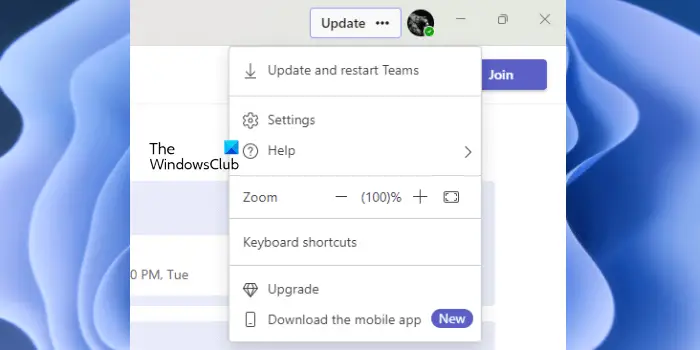
أول شيء يجب عليك فعله لإصلاح هذا الخطأ هو التحقق مما إذا كنت تستخدم أحدث إصدار من Microsoft Teams أم لا. يمكن تشغيل مثل هذه الأخطاء والمشكلات بسبب الأخطاء التي قد تتم معالجتها وإصلاحها باستخدام آخر التحديثات. ومن ثم ، قم بتحديث Teams على الفور ثم تحقق من حل الخطأ.
بشكل افتراضي ، يتم تحديث Teams تلقائيًا. ومع ذلك ، ليس من غير المألوف أنه في بعض الأحيان لا يتم تحديث التطبيقات تلقائيًا بسبب مشكلة أو أخرى على جهاز الكمبيوتر الخاص بك. لذلك ، في هذه الحالة ، يمكنك البحث يدويًا عن التحديثات المتوفرة لـ Teams وتثبيتها.
لتحديث تطبيق Microsoft Teams الخاص بك ، افتحه وانقر فوق الإعدادات والمزيد زر متاح بجانب صورة ملفك الشخصي. الآن ، من القائمة التي ظهرت ، اضغط على تحقق من وجود تحديثات خيار. سيقوم بعد ذلك بتنزيل تحديثات Teams المعلقة وتثبيتها. أخيرًا ، أعد تشغيل تطبيق Teams وتحقق مما إذا كان قد تم حل مشكلة الخطأ التي واجهتنا.
يقرأ: إصلاح زر الانضمام إلى Microsoft Teams مفقود أو لا يعمل .
2] تسجيل الخروج ثم تسجيل الدخول
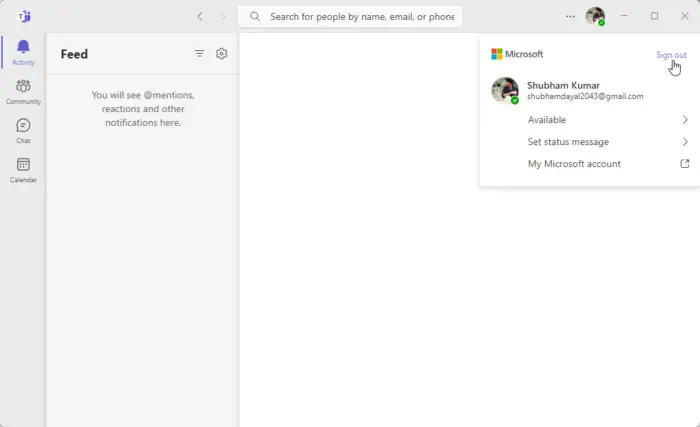
يمكنك أيضًا محاولة تسجيل الخروج من حسابك في Teams ثم تسجيل الدخول مرة أخرى للتحقق من حل الخطأ. للقيام بذلك ، انقر فوق صورة ملفك الشخصي ثم اضغط على خروج خيار. الآن ، قم بإنهاء Teams وتأكد من عدم تشغيل أي عملية ذات صلة في الخلفية. بعد ذلك ، أعد تشغيل Teams وقم بتسجيل الدخول باستخدام اسم المستخدم وكلمة المرور الخاصين بك. تحقق مما إذا تم إصلاح الخطأ الآن.
3] تأكد من أن الإنترنت الخاص بك يعمل بشكل جيد
إذا واصلت تلقي رسالة الخطأ هذه في منتصف الاجتماع ، فقد يكون اتصالك بالإنترنت غير المستقر هو السبب. وبالتالي ، تأكد من أنك متصل جيدًا باتصال شبكة ثابت ولا توجد مشكلة في الاتصال بالإنترنت في نهايتك. يمكنك أيضًا محاولة التبديل إلى اتصال شبكة مختلف والتحقق مما إذا كانت رسالة الخطأ قد توقفت عن الظهور. إذا كنت متأكدًا من أن الإنترنت يعمل بشكل جيد ، فاستخدم الطريقة التالية.
4] إنهاء برامج الخلفية المتضاربة
قد يكون هناك بعض التعارض في البرامج وهذا هو سبب استمرار ظهور خطأ مشكلة في Teams. لذا ، حاول إغلاق جميع برامج الخلفية ومعرفة ما إذا كان ذلك مفيدًا. يمكنك فتح مدير المهام باستخدام Ctrl + Shift + Esc وإنهاء البرامج باستخدام زر إنهاء المهمة.
في حالة تشغيل برنامج مكافحة فيروسات ، تأكد من تحديثه. من ناحية أخرى ، يمكنك تعطيل برنامج مكافحة الفيروسات مؤقتًا والتحقق من حل الخطأ. إذا كانت الإجابة بنعم ، فأضف Microsoft Teams إلى القائمة البيضاء لبرنامج الأمان لإصلاح الخطأ.
يرى: كيفية إصلاح خطأ Microsoft Teams CAA5009D ؟
5] احذف ذاكرة التخزين المؤقت لـ Microsoft Teams
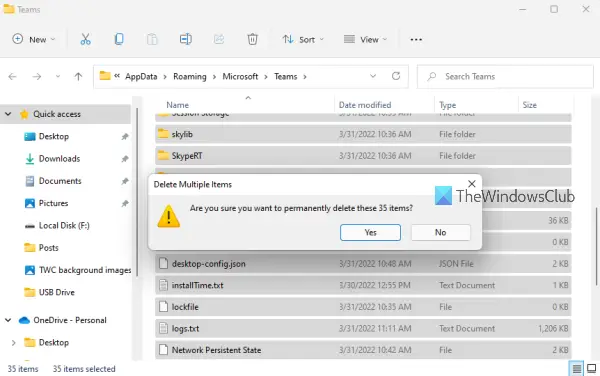
مشروع علامة مائية
يمكنك أيضا المحاولة مسح ذاكرة التخزين المؤقت القديمة في Teams لإصلاح الخطأ. تعمل هذه الطريقة مع العديد من المستخدمين المتأثرين وقد تؤدي الحيلة لك أيضًا. لذلك ، احذف ذاكرة التخزين المؤقت لـ Teams من جهاز الكمبيوتر الخاص بك ، ثم تحقق مما إذا كان الخطأ قد تم إصلاحه أم لا. إليك كيفية القيام بذلك:
- أولاً ، أغلق Teams وتأكد من عدم تشغيله في الخلفية.
- الآن ، اضغط على Win + R لاستحضار مربع الحوار Run والدخول ٪ appdata٪ \ Microsoft \ Teams فيه.
- بعد ذلك ، امسح جميع الملفات من المجلدات المذكورة أدناه:
٪ appdata٪ \ Microsoft \ فرق \ ذاكرة التخزين المؤقت للتطبيق \ ذاكرة التخزين المؤقت
٪ appdata٪ \ Microsoft \ فرق \ blob_storage
٪ appdata٪ \ Microsoft \ فرق \ ذاكرة التخزين المؤقت
٪ appdata٪ \ Microsoft \ فرق \ قواعد بيانات
٪ appdata٪ \ Microsoft \ فرق \ GPUcache
٪ appdata٪ \ Microsoft \ teams \ IndexedDB
٪ appdata٪ \ Microsoft \ teams \ التخزين المحلي
٪ appdata٪ \ Microsoft \ فرق \ tmp - بمجرد الانتهاء من ذلك ، أعد تشغيل Teams وتحقق من حل الخطأ.
يقرأ: إصلاح رمز خطأ Microsoft Teams 80080300 بشكل صحيح .
6] حاول استخدام عميل الويب الخاص بـ Teams
إذا ظل الخطأ كما هو ، فيمكنك تجربة تطبيق الويب الخاص بـ Microsoft Teams. يتوفر Teams لنظام التشغيل Windows والهواتف ومستعرضات الويب والأنظمة الأساسية الأخرى. لذلك ، يمكنك تبديل النظام الأساسي ومحاولة استخدام عميل الويب الخاص بـ Teams لمعرفة ما إذا كان الخطأ قد توقف عن الظهور.
لماذا يقول Teams أن هناك مشكلة في الوصول إلى هذا التطبيق؟
إذا كنت تواجه الخطأ 'حدثت مشكلة في الوصول إلى هذا التطبيق' في Microsoft Teams ، فقم بتحديث التطبيق إلى أحدث إصدار وتحقق من حل الخطأ. بالإضافة إلى ذلك ، يمكن أن يحدث الخطأ بسبب وجود ذاكرة تخزين مؤقت تالفة. وبالتالي ، احذف ذاكرة التخزين المؤقت المرتبطة بتطبيق Teams لإصلاح الخطأ. يمكنك أيضًا إلغاء حظر تطبيق Teams من لوحة معلومات مسؤول Office 365 إذا تم حظر التطبيق.
كيف أصلح إعدادات فريق Microsoft؟
لتغيير إعدادات Teams أو الوصول إليها ، افتح التطبيق وانقر فوق الإعداد والمزيد الموجود بجوار صورة ملفك الشخصي. بعد ذلك ، انقر فوق إعدادات الخيار وسيفتح تكوينات مختلفة يمكنك إعدادها لتخصيص تجربة Teams الخاصة بك مثل الإعدادات العامة والخصوصية والإشعارات وإمكانية الوصول والمظهر والمزيد.
اقرأ الآن: إصلاح مشكلات تسجيل الدخول إلى Microsoft Teams: لم نتمكن من تسجيل دخولك .





![قسم تثبيت الخدمة في ملف المعلومات هذا غير صالح [Fix]](https://prankmike.com/img/drivers/B0/a-service-installation-section-in-this-inf-is-invalid-fix-1.png)









